■まずは「FaceTime」をオンにしよう
「FaceTime」はiPhoneに標準搭載されているアプリです。電話番号やメールアドレスを使って、通話料を気にすることなく会話を楽しめます。使用できるのは「iPhone同士のみ」という制約はあるものの、通話にデータ通信量しか発生しないのはかなり魅力的です。
使うには、「設定」からFaceTimeの機能をオンにする必要があります。また、FaceTimeで着信を受ける側も、FaceTimeをオンにしていなければなりません。
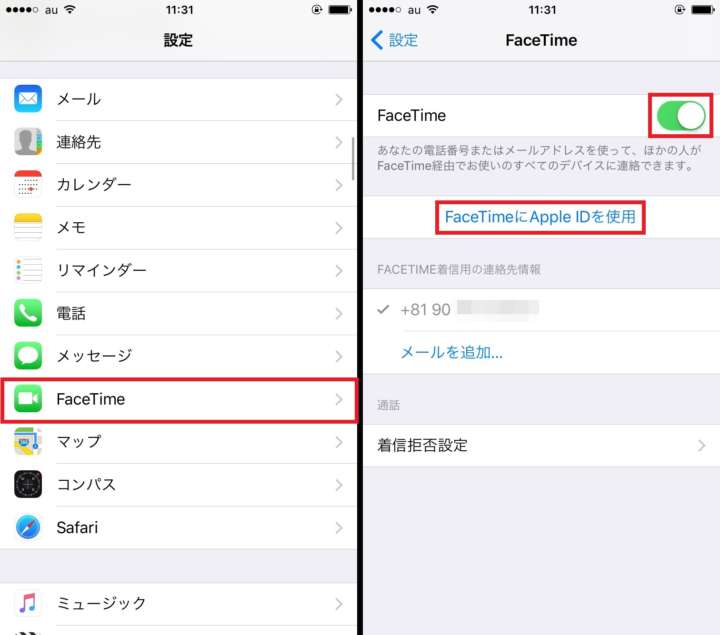
▲「設定」を開き、「FaceTime」をタップ(左)。「FaceTime」のスイッチをタップしてオンにする(右)
なお、上の「FaceTime」画面で「FaceTimeにApple IDを使用」をタップすると、メールアドレスを使って発信できるようになります。Apple IDとパスワードを入力し、サインインしてみましょう。
■電話をかけてみよう
実際にFaceTimeを使って電話をかけてみましょう。FaceTimeというとビデオ通話のイメージがありますが、顔を出さないで通話する方法もあります。ここでは、音声のみで通話できる「FaceTimeオーディオ」の使い方を紹介します。
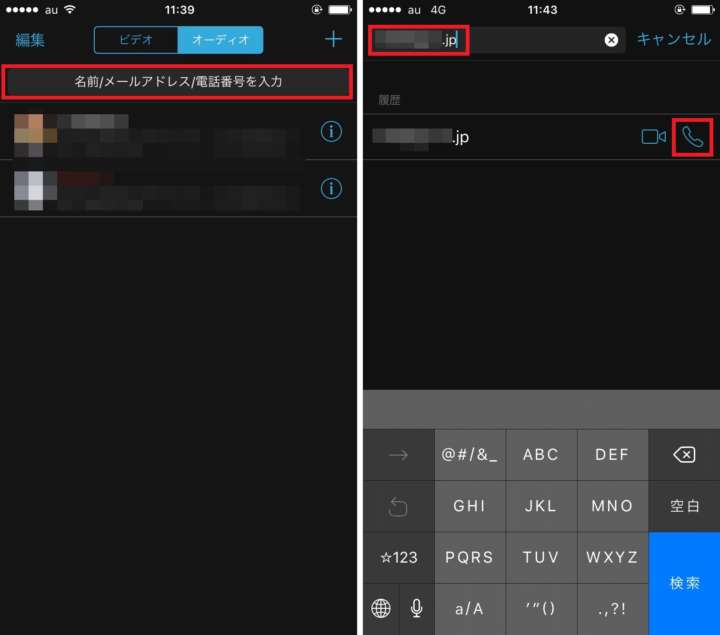
▲「FaceTime」を開き、「名前/メールアドレス/電話番号」と書かれたボックスをタップ(左)。ここでは、メールアドレスを入力した。受話器のアイコンをタップ(右)
これで、相手に発信できました。FaceTimeで着信を受けた側は、通常の着信と同じように「応答」をタップすると、通話を始められます。
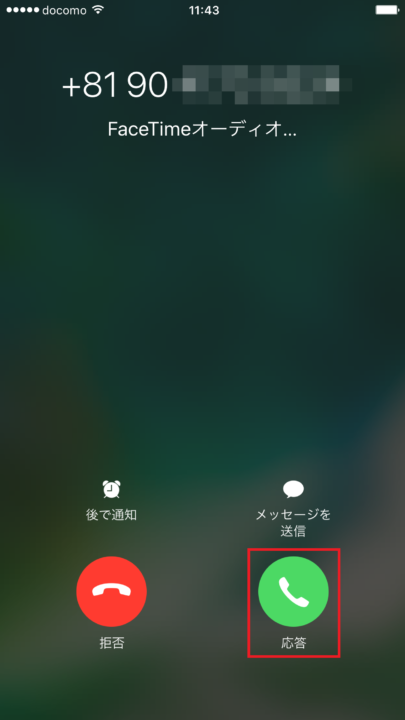
▲着信を受けた側の画面。「応答」をタップすると、通話が始まる
Wi-Fi環境が整っていない場所でFaceTimeを使うと、実際のデータ消費量が気になりますよね。そんなときは、FaceTimeの発信履歴から直近の通話で消費したデータ量を確認しましょう。
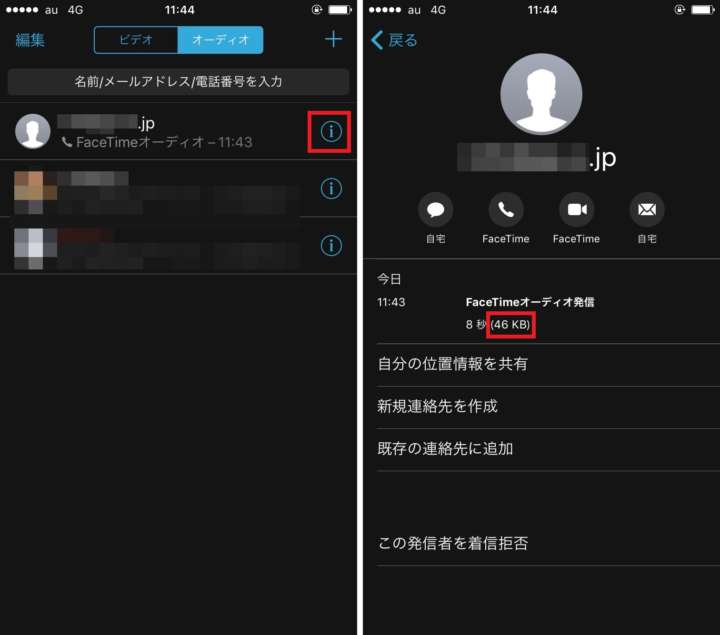
▲「FaceTime」を開き、発信履歴のなかから「i」をタップ(左)。次画面で直近の通話記録が表示される。通話時間の横に表示されているのが、消費したデータ量だ(右)
なお、通話記録が表示された画面で「新規連絡先を作成」をタップすると、FaceTime発信時に入力したメールアドレスや電話番号を、iPhoneの「連絡先」に登録できます。わざわざ「FaceTime」アプリを開いてメールアドレスや電話番号を入力する必要がないので、頻繁にFaceTimeで通話する人の情報は登録しておくとよいでしょう。
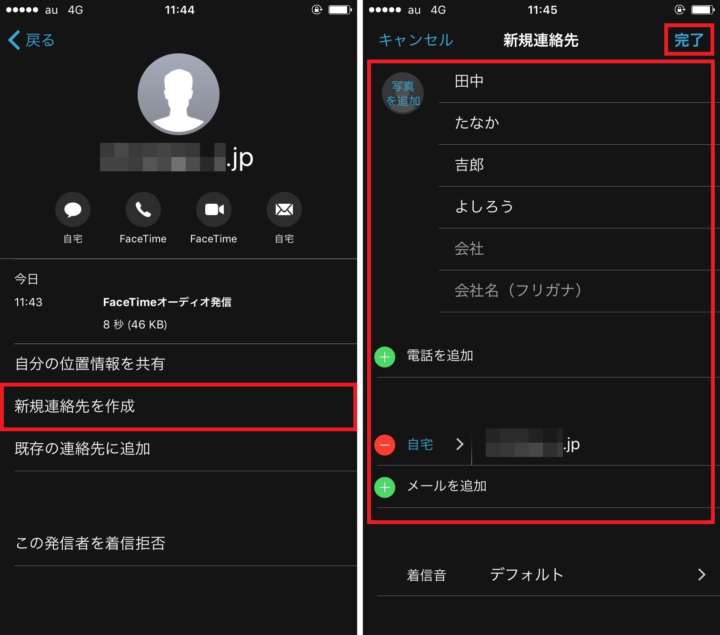
▲「新規連絡先を作成」をタップ(左)。基本情報を入力し、「完了」をタップする(右)
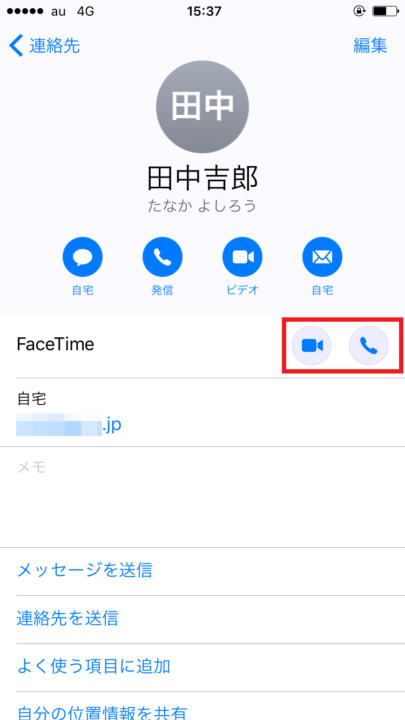
▲「連絡先」に、相手の基本情報を登録できた。「FaceTime」の右横にあるアイコンをタップすると発信できる
時間無制限のかけ放題プランに入っている人も、友達との通話でFaceTimeを使うようにすれば、割安な5分間かけ放題プランでも通話時間が足りるかもしれません。アプリを上手に使うことが、普段の通話料やプランを見直すきっかけになるといいですね。
[関連記事]
国内の旅行や出張で必ず役立つiPhone&Androidアプリ10選
iPhoneで撮った写真を印象的な1枚に仕上げるイチ押しアプリ5選
iPhone文字入力のイライラ解消! お役立ち便利アプリ5選
(取材・文/神戸紅実子)

かんべくみこ/エディター、ライター
編集プロダクション「ゴーズ」に所属。”平成生まれ昭和育ち”ながら、スマホやアプリに関する記事を若者文化に乗り遅れまいと執筆中。東横線ユーザーだが、ときどき中央線沿線にも出没する。
- 1
- 2





















